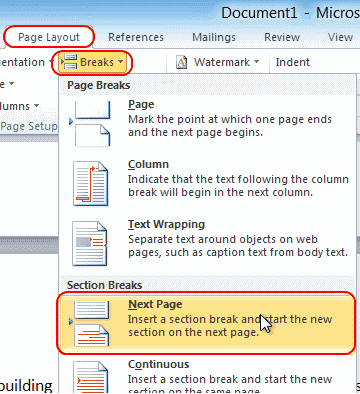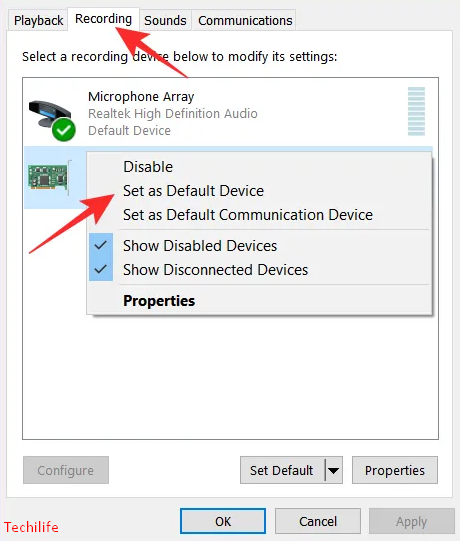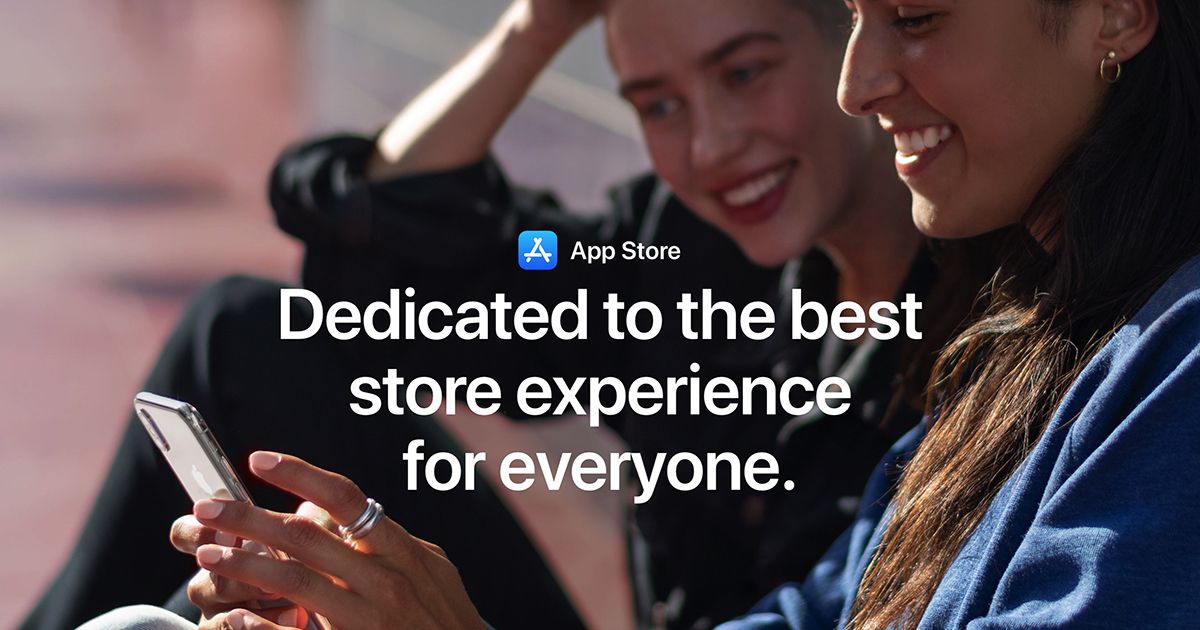MacOS బిగ్ సుర్ బీటాను ఎలా ఇన్స్టాల్ చేయాలి - బూటబుల్ ఇన్స్టాలర్
ఆపిల్ మాకోస్ 11.0, బిగ్ సుర్ యొక్క ప్రారంభ బీటాను దాని రిజిస్టర్డ్ డెవలపర్లకు విడుదల చేసింది, పబ్లిక్ బీటాతో పాటు వచ్చే నెలలో రాబోతుంది. మీరు ప్రతిసారీ ఇన్స్టాలర్ను డౌన్లోడ్ చేయకుండా బహుళ మాక్ కంప్యూటర్లలో బిగ్ సుర్ను ఇన్స్టాల్ చేయాలనుకుంటే, లేదా సాఫ్ట్వేర్ను ఇన్స్టాల్ చేసే విషయంలో మరింత సౌలభ్యాన్ని కోరుకుంటే. అప్పుడు మీరు మాకోస్ బిగ్ సుర్ బీటా కోసం బూటబుల్ ఇన్స్టాలర్ను సృష్టించాలి. కృతజ్ఞతగా, ఇది కొన్ని దశల్లో సాధించవచ్చు. మీరు మాకోస్ బిగ్ సుర్ బీటా బూటబుల్ ఇన్స్టాలర్ను ఎలా సృష్టించవచ్చో దశల వారీ ప్రక్రియను డాక్యుమెంట్ చేస్తున్నప్పుడు మాతో పాటు అనుసరించండి. ఈ వ్యాసంలో, మాకోస్ బిగ్ సుర్ బీటాను ఎలా ఇన్స్టాల్ చేయాలి - బూటబుల్ ఇన్స్టాలర్ గురించి మాట్లాడబోతున్నాం. ప్రారంభిద్దాం!
బూటబుల్ ఇన్స్టాలర్
సరే, యుఎస్బి థంబ్ డ్రైవ్లో సృష్టించబడిన అంకితమైన మాకోస్ బిగ్ సుర్ బీటా ఇన్స్టాలర్ను కలిగి ఉండటం బహుళ మాక్లను కలిగి ఉన్నవారికి గొప్ప ఎంపిక. వారు మాకోస్ బిగ్ సుర్ బీటాకు అప్గ్రేడ్ చేయాలనుకుంటున్నారు. బిగ్ సుర్ బీటా సాఫ్ట్వేర్ను ఇన్స్టాల్ చేయడానికి మీరు మీ కంప్యూటర్ను బూట్ చేయగల స్టార్టప్ డిస్క్గా మీ బూటబుల్ యుఎస్బి ఇన్స్టాలర్ను కూడా సులభంగా ఉపయోగించవచ్చు.

మీ స్టార్టప్ డిస్క్లోని ప్రస్తుత మాకోస్ను ఒకే మెషీన్లో బిగ్ సుర్ బీటాకు అప్గ్రేడ్ చేయాలనుకుంటే మీకు బూటబుల్ ఇన్స్టాలర్ అవసరం లేదు. ఏదేమైనా, ట్రబుల్షూటింగ్ ప్రయోజనాల కోసం మరియు బహుళ మాక్ కంప్యూటర్లలో మాకోస్ బిగ్ ష్యూర్ బీటాను ఇన్స్టాల్ చేసేటప్పుడు బూటబుల్ ఇన్స్టాలర్ను కలిగి ఉండటం సహాయపడుతుంది. ప్రతిసారీ ఇన్స్టాలర్ను డౌన్లోడ్ చేయకుండా.
అవసరాలు
మాకోస్ బిగ్ ష్యూర్ బీటా కోసం మీ బూటబుల్ ఇన్స్టాలర్ను రూపొందించడానికి ముందు, మీకు అవసరమైన విషయాల యొక్క శీఘ్ర చెక్లిస్ట్ను కలిగి ఉండండి:
- మాకోస్ కాటాలినాతో అనుకూలమైన మాక్ కంప్యూటర్
- USB థంబ్ డ్రైవ్ లేదా కనీసం పన్నెండు గిగాబైట్ల నిల్వతో బాహ్య డిస్క్
- మీ డిస్క్ పేరులేని పేరు పెట్టాలి మరియు Mac OS విస్తరించిన ఎంపికతో ఫార్మాట్ చేయాలి
- మీ అనువర్తనాల ఫోల్డర్లోని మాకోస్ బీటా ఇన్స్టాలర్
మేము ఉపయోగించబోయే టెర్మినల్ కమాండ్ అప్లికేషన్స్ ఫోల్డర్లో మాకోస్ బీటా ఇన్స్టాలర్ నివసిస్తుందని umes హిస్తుంది. మరియు పేరులేనిది మీ బూటబుల్ ఇన్స్టాలర్గా మీరు ఉపయోగిస్తున్న USB డ్రైవ్ లేదా ఇతర బాహ్య డిస్క్ పేరు.
అనువర్తనాల ఫోల్డర్ నుండి మాకోస్ బీటా ఇన్స్టాలర్ను తరలించాలని మరియు మీ బాహ్య డ్రైవ్ పేరు మార్చాలని లేదా APFS ఎంపికతో ఫార్మాట్ చేయాలని మీరు నిర్ణయించుకునే ముందు ఆ రెండు విషయాలను గుర్తుంచుకోండి.
మాకోస్ బిగ్ సుర్ సిస్టమ్ అవసరాలు
కింది Mac మోడళ్లలో ఆపరేటింగ్ సిస్టమ్కు మద్దతు ఉంది:
- మాక్బుక్ (2015 ప్రారంభంలో మరియు తరువాత)
- మాక్బుక్ ఎయిర్ (2013 మధ్య మరియు తరువాత)
- మాక్బుక్ ప్రో (2013 మధ్య మరియు తరువాత)
- మాక్ మినీ (2014 మరియు తరువాత)
- ఐమాక్ (2014 మరియు తరువాత)
- ఐమాక్ ప్రో అన్ని మోడల్స్ (2017 మరియు తరువాత)
- మాక్ ప్రో (2013 మరియు తరువాత)
మీ Mac ఈ జాబితాలో లేకపోతే, మీరు మాకోస్ బిగ్ సుర్ను అమలు చేయలేరు.
మీ కోసం మీరు చూడగలిగినట్లుగా, మేము ఉపయోగించబోయే టెర్మినల్ కమాండ్ ప్రాథమికంగా మాకోస్ బీటా ఇన్స్టాలర్ అప్లికేషన్స్ ఫోల్డర్లో నివసిస్తుందని మరియు పేరులేనిది మీరు ఉపయోగిస్తున్న యుఎస్బి డ్రైవ్ లేదా ఇతర బాహ్య డిస్క్ పేరు.
మాకోస్ బిగ్ సుర్ బీటాను డౌన్లోడ్ చేయండి
మాకోస్ బీటా ఇన్స్టాలర్ను డౌన్లోడ్ చేయడానికి ఈ క్రింది సాధారణ దశలను అనుసరించండి.
- మీ Mac లో సఫారి బ్రౌజర్ని ఉపయోగించండి, డెవలపర్ల కోసం ఆపిల్ యొక్క పోర్టల్ను సందర్శించండి developper.apple.com , ఆపై లింక్ను నొక్కండి కనుగొనండి పేజీ యొక్క నావిగేషన్ విభాగంలో.
- నొక్కండి macOS చిహ్నం నావిగేషన్ విభాగం క్రింద.
- ఇప్పుడు నీలం నొక్కండి డౌన్లోడ్ విండో యొక్క కుడి-కుడి మూలకు సమీపంలో ఉన్న బటన్ మరియు అడిగినప్పుడు మీ ఆపిల్ ID వినియోగదారు పేరు మరియు పాస్వర్డ్తో సైన్ ఇన్ చేయండి. డెవలపర్.అప్ల్.కామ్ / డౌన్లోడ్ వద్ద మీ బ్రౌజర్ను సూచించడం ద్వారా మీరు నేరుగా డౌన్లోడ్ల విభాగానికి కూడా వెళ్ళవచ్చు.
- శీర్షికను నొక్కండి ఆపరేటింగ్ సిస్టమ్స్ పేజీ ఎగువన.
- నీలం నొక్కండి ప్రొఫైల్ను ఇన్స్టాల్ చేయండి మాకోస్ బిగ్ సుర్ బీటా శీర్షిక పక్కన ఉన్న బటన్.
ఇది సిస్టమ్ ప్రాధాన్యతలలో సాధారణ సాఫ్ట్వేర్ నవీకరణ విధానాన్ని ఉపయోగించి సరికొత్త మాకోస్ బీటాను డౌన్లోడ్ చేయడానికి మిమ్మల్ని అనుమతించే ఆపిల్ యొక్క ప్రత్యేక అనువర్తనాన్ని డౌన్లోడ్ చేస్తుంది.
ఆవిరిలో dlc ని ఎలా ఇన్స్టాల్ చేయాలి
అప్పుడు
- సఫారి మీ డౌన్లోడ్ను స్వయంచాలకంగా తెరవకపోతే, వీక్షణ మెనుని నొక్కండి మరియు డౌన్లోడ్లను చూపించు ఎంపికను ఎంచుకోండి. అప్పుడు ఎంట్రీని రెండుసార్లు నొక్కండి macOSDeveloperBetaAccessUtility.dmg మీ బ్రౌజర్ డౌన్లోడ్ ఫోల్డర్లోకి డౌన్లోడ్ చేయబడిన డిస్క్ చిత్రాన్ని మౌంట్ చేయడానికి.
- మౌంటెడ్ డిస్క్ ఇమేజ్ నుండి, మీరు ఫైల్ను తెరవాలి macOSDeveloperBetaAccessUtility.pkg .
- ఇలా చేయడం వల్ల యుటిలిటీ కోసం ఇన్స్టాలర్ తెరవబడుతుంది. నొక్కండి కొనసాగించండి కొనసాగించడానికి మాకోస్ డెవలపర్ బీటా యాక్సెస్ యుటిలిటీ విండోలోని ఇన్స్టాల్ చేయండి.
- నొక్కండి కొనసాగించండి , అప్పుడు అంగీకరిస్తున్నారు ఆపిల్ యొక్క సాఫ్ట్వేర్ లైసెన్స్ ఒప్పందాన్ని అంగీకరించడానికి.
- క్లిక్ చేయండి ఇన్స్టాల్ చేయండి బటన్ ఆపై ఈ Mac కోసం మీ అడ్మినిస్ట్రేటివ్ పాస్వర్డ్ను టైప్ చేయండి, అడిగితే, ఆపై నొక్కండి సాఫ్ట్వేర్ను ఇన్స్టాల్ చేయండి కొనసాగించడానికి బటన్.
- సంస్థాపన విజయవంతమైందని మీరు సందేశాన్ని చూసిన తర్వాత. నొక్కండి దగ్గరగా కొనసాగించడానికి బటన్. ఐచ్ఛికంగా నొక్కండి చెత్తలో వేయి మీరు మాకోస్ డెవలపర్ బీటా యాక్సెస్ యుటిలిటీ ఇన్స్టాలర్ను ఉంచాలనుకుంటున్నారా లేదా చెత్తకు తరలించాలనుకుంటున్నారా అని అడిగినప్పుడు.
ఇన్స్టాలర్ నిష్క్రమించే ముందు, అది సాఫ్ట్వేర్ నవీకరణ ప్రాధాన్యతల పేన్ను తెరుస్తుంది. కాకపోతే, ఆపిల్ మెనుని నొక్కడం ద్వారా దీన్ని మాన్యువల్గా తెరిచి, సిస్టమ్ ప్రిఫరెన్స్ ఎంపికను ఎంచుకోండి. సిస్టమ్ ప్రాధాన్యతల విండో నుండి సాఫ్ట్వేర్ నవీకరణ చిహ్నాన్ని ఎంచుకోండి.
ఈ మాక్ ఇప్పుడు ఆపిల్ డెవలపర్ సీడ్ ప్రోగ్రామ్లో నమోదు చేయబడిందని కోగ్వీల్ క్రింద ఉన్న సందేశం చెప్పాలి. ఇది ఆపిల్ నుండి బీటా సాఫ్ట్వేర్ను స్వీకరించడానికి అనుమతిస్తుంది. కొన్ని సెకన్ల తరువాత, సాఫ్ట్వేర్ నవీకరణ విండో తాజా రాక, మాకోస్ బీటాను చూడటానికి రిఫ్రెష్ అవుతుంది.
అప్పుడు

- నొక్కండి ఇప్పుడు అప్గ్రేడ్ చేయండి ఇన్స్టాలర్ను పట్టుకుని, మీ కంప్యూటర్కు దాదాపు పది-గిగాబైట్ ఫైల్ డౌన్లోడ్ పూర్తయ్యే వరకు మీరే తక్షణ శాండ్విచ్ను పరిష్కరించుకోండి.
- మీరు Mac స్వయంచాలకంగా ఇన్స్టాలర్ను తెరిచి, ఇన్స్టాల్ మాకోస్ బీటా స్ప్లాష్ స్క్రీన్ను ప్రదర్శించాలి. ఈ సమయంలో మేము బీటాను ఇన్స్టాల్ చేయనందున కొనసాగించు క్లిక్ చేయవద్దు. బదులుగా, ఎంచుకోవడం ద్వారా సంస్థాపన కొనసాగించకుండా దాన్ని వదిలివేయండి MacOS ఇన్స్టాల్ చేయడాన్ని నిష్క్రమించండి ఇన్స్టాల్ మాకోస్ బీటా మెను నుండి ఎంపిక లేదా కలయికను నొక్కండి ఆదేశం (⌘) + Q. మీ కీబోర్డ్లో.
మాకోస్ బీటా ఇన్స్టాలర్ దీన్ని మీ కంప్యూటర్కు విజయవంతంగా డౌన్లోడ్ చేసిందని మీరు ధృవీకరించాలనుకుంటే. డెస్క్టాప్ను నొక్కండి మరియు ఫైండర్స్ గో మెను నుండి అనువర్తనాల ఎంపికను ఎంచుకోండి. అప్పుడు మీరు అప్లికేషన్స్ ఫోల్డర్లో macOS Beta.app ని ఇన్స్టాల్ చేయి అనే అనువర్తనాన్ని చూడాలి.
బీటా ప్రొఫైల్ను తొలగిస్తోంది
కంప్యూటర్కు డౌన్లోడ్ చేసిన ఇన్స్టాలర్తో పాటు, మేము ప్రామాణిక సాఫ్ట్వేర్ నవీకరణ లక్షణానికి తిరిగి మారబోతున్నాము, తద్వారా మీ Mac స్థిరమైన సాఫ్ట్వేర్ను మాత్రమే అందుకుంటుంది.
- తెరవండి సాఫ్ట్వేర్ నవీకరణ సిస్టమ్ ప్రాధాన్యతలలో.
- క్లిక్ చేయండి వివరాలు కోగ్వీల్ క్రింద
- ఇప్పుడు క్లిక్ చేయండి నిర్ణీత విలువలకు మార్చు ఈ కంప్యూటర్ ఆపిల్ నుండి బీటా నవీకరణలను స్వీకరించకూడదని మీరు ధృవీకరించడానికి మీ పరిపాలనా పాస్వర్డ్ను బటన్ ఇవ్వండి. చింతించకండి, ఇది మేము డౌన్లోడ్ చేసిన మాకోస్ బీటా ఇన్స్టాలర్ను తొలగించదు. కొన్ని సెకన్ల తరువాత, సాఫ్ట్వేర్ నవీకరణ లక్షణం దాని డిఫాల్ట్ సెట్టింగ్లకు తిరిగి వస్తుంది.
ఆపిల్ డెవలపర్ సీడ్ ప్రోగ్రామ్లో మీ కంప్యూటర్ నమోదును నిర్ధారించే కాగ్వీల్ క్రింద ఉన్న సందేశం కొంతకాలం తర్వాత స్వయంచాలకంగా అదృశ్యమవుతుంది.

బాహ్య డ్రైవ్ను తొలగించండి
మీరు బూటబుల్ ఇన్స్టాలర్ను సృష్టించే ముందు, మీ యుఎస్బి థంబ్ డ్రైవ్ లేదా మరొక బాహ్య డిస్క్ను చెరిపివేయడం ద్వారా దాన్ని సిద్ధం చేయాలి. మీరు బూటబుల్ ఇన్స్టాలర్ను సృష్టించాలనుకుంటే డిస్క్లో కనీసం 16 గిగాబైట్ల నిల్వ స్థలం ఉండాలి.
డిస్క్ యుటిలిటీతో మీ బాహ్య డ్రైవ్ను చెరిపేయడానికి ఈ క్రింది సాధారణ దశలను అనుసరించండి:
- తెరవండి డిస్క్ యుటిలిటీ స్పాట్లైట్ లేదా అప్లికేషన్స్ లేదా యుటిలిటీ ఫోల్డర్ ద్వారా.
- మీ USB లేదా ఇతర బాహ్య డ్రైవ్ను ప్లగ్ చేసి, కొన్ని సెకన్లపాటు వేచి ఉండండి మౌంటెడ్ డిస్క్ ఎంచుకోండి బాహ్య శీర్షిక క్రింద డిస్క్ యుటిలిటీ సైడ్బార్లో.
- ఎంపికను ఎంచుకోండి తొలగించండి విండో టాప్ దగ్గర ఉన్న డిస్క్ యుటిలిటీ టూల్ బార్ నుండి.
- టైప్ చేయండి పేరులేని పేరు ఫీల్డ్లో ఆపై ఎంచుకోండి Mac OS విస్తరించింది (జర్నల్డ్) ఫార్మాట్ పాపప్ మెను పక్కన. అప్పుడు నొక్కండి తొలగించండి బటన్. డిస్క్ ఆకృతిని APFS కు సెట్ చేయవద్దు ఎందుకంటే మీరు దానితో పాటు బూటబుల్ ఇన్స్టాలర్ను సృష్టించలేరు.
మాకోస్ బిగ్ సుర్ బీటా కోసం బూటబుల్ ఇన్స్టాలర్ను సృష్టించండి
మీరు టెర్మినల్లోని సులభ క్రియేటిన్స్టాల్మీడియా కమాండ్ నుండి కొద్దిగా సహాయంతో మాకోస్ బిగ్ సుర్ బీటా కోసం బూటబుల్ ఇన్స్టాలర్ను కూడా సృష్టించవచ్చు. మరింత శ్రమ లేకుండా, ఈ దశలను అనుసరించండి:
- మీ USB థంబ్ డ్రైవ్ లేదా మరొక బాహ్య డ్రైవ్ను మీ Mac లోకి ప్లగిన్ చేయండి.
- ప్రారంభించండి డిస్క్ యుటిలిటీ స్పాట్లైట్ ద్వారా, సైడ్బార్లో మీ డిస్క్ను ఎంచుకుని, ఉపయోగించండి తొలగించండి వివరణాత్మక పారామితులతో ఎంపిక.
- ప్రారంభించండి టెర్మినల్ స్పాట్లైట్ లేదా మీ అప్లికేషన్స్ లేదా యుటిలిటీ ఫోల్డర్ ద్వారా.
- కింది వాటిని టైప్ చేయండి లేదా అతికించండి ఆదేశం టెర్మినల్ విండోలో:
sudo /Applications/Install macOS Beta.app/Contents/Resources/createinstallmedia --volume /Volumes/Untitled
- క్లిక్ చేయండి తిరిగి దాన్ని అమలు చేయడానికి ఆదేశాన్ని టైప్ చేసిన తరువాత.
- వారు అడుగుతారు, మీ టైప్ చేయండి నిర్వాహక పాస్వర్డ్, మరియు హిట్ తిరిగి .
- ప్రాంప్ట్ చేసినప్పుడు, టైప్ చేయండి వై మీరు వాల్యూమ్ను తీసివేసి క్లిక్ చేయాలనుకుంటున్నారని నిర్ధారించడానికి తిరిగి .
పూర్తయినప్పుడు, మీ USB థంబ్ డ్రైవ్ లేదా మరొక బాహ్య డిస్క్ మీరు డౌన్లోడ్ చేసిన మాకోస్ ఇన్స్టాలర్కు సమానమైన పేరును కలిగి ఉంటుంది, ఉదాహరణకు, మాకోస్ బీటాను ఇన్స్టాల్ చేయండి.
స్వయంచాలక ప్రారంభ సెట్టింగ్ల క్రోమ్ను క్లియర్ చేయండి
మాకోస్ బిగ్ సుర్ బీటా బూటబుల్ ఇన్స్టాలర్ను ఉపయోగించండి
బూటబుల్ ఇన్స్టాలర్ను సృష్టించిన తరువాత, మీరు మీ Mac ని పున art ప్రారంభించి, బూట్ సమయంలో స్టార్టప్ మేనేజర్ను పిలవాలి, ఇది మీ USB థంబ్ డ్రైవ్ లేదా ఇతర బాహ్య డ్రైవ్లలోని మాకోస్ బిగ్ సుర్ ఇన్స్టాలర్ను మీ బూట్ డిస్క్గా ఎంచుకోవడానికి మిమ్మల్ని అనుమతిస్తుంది.
మీ మాకోస్ బిగ్ సుర్ బూటబుల్ ఇన్స్టాలర్ను ఉపయోగించడానికి ఈ దశలను అనుసరించండి:
- ప్లగ్ చేయండి బూటబుల్ ఇన్స్టాలర్ మీ Mac లోకి.
- తెరవండి సిస్టమ్ ప్రాధాన్యతలు → ప్రారంభ డిస్క్ మరియు బూటబుల్ ఇన్స్టాలర్ను మీ కొత్త ప్రారంభ డిస్క్గా ఎంచుకుంటుంది. దాని నుండి ప్రారంభించడానికి పున art ప్రారంభించు బటన్ను నొక్కండి.
- మీ Mac మాకోస్ రికవరీ మోడ్కు ప్రారంభమయ్యే ముందు కొన్ని సార్లు పున art ప్రారంభించబడుతుంది. మీ భాషను ఎంచుకోండి, ప్రాంప్ట్ చేయబడితే, మీ ఖాతా కొనసాగడానికి పాస్వర్డ్ ఇవ్వండి.
- మీరు ఇప్పుడు అనేక ఎంపికలతో యుటిలిటీ విండోను చూస్తారు. మీరు మీ ప్రస్తుత మాకోస్ సంస్కరణను మాకోస్ బిగ్ సుర్ బీటాకు అప్గ్రేడ్ చేయాలనుకుంటే లేదా బీటాను ప్రత్యేక విభజనకు ఇన్స్టాల్ చేయండి. ఎంచుకోండి మాకోస్ను ఇన్స్టాల్ చేయండి ఎంపిక మరియు నొక్కండి కొనసాగించండి , ఆపై స్క్రీన్ సూచనలను అనుసరించండి.
మీ ప్రస్తుత సెటప్కు అంతరాయం కలిగించకుండా నిరోధించండి
మీరు మెను నుండి డిస్క్ యుటిలిటీని ఎంచుకోవాలనుకుంటారు. స్టార్టప్ డిస్క్ను సిద్ధం చేయడానికి ఇన్స్టాలర్ను ప్రారంభించే ముందు దానికి బీటాను ఇన్స్టాల్ చేయడానికి ప్రత్యేక విభజనను సృష్టించండి. ఎంపిక కీని నొక్కి ఉంచడం ద్వారా మీరు మీ ప్రస్తుత మాకోస్ వెర్షన్ మరియు మాకోస్ బిగ్ సుర్ బీటా మధ్య బూట్ చేయగలరు. కంప్యూటర్ను ఉపయోగిస్తున్నప్పుడు లేదా మీ ప్రారంభ డిస్క్ ప్రాధాన్యతలను మార్చినప్పుడు.
మీ ప్రస్తుత సెటప్కు అంతరాయం కలిగించకుండా మీరు మాకోస్ బిగ్ సుర్ బీటాను ఇన్స్టాల్ చేయాలనుకుంటున్నారు. ఆపిల్ యొక్క అధికారిక విడుదల నోట్స్ ప్రకారం, మాకోస్ యొక్క మునుపటి సంస్కరణలు, మాకోస్ కాటాలినా వంటి మాకోస్ బిగ్ సుర్ బీటాను అదే ఎపిఎఫ్ఎస్ కంటైనర్లో ఇన్స్టాల్ చేయడం, సాఫ్ట్వేర్ అప్డేట్ మెకానిజమ్ను మాకోస్ యొక్క మునుపటి వెర్షన్లో ఇన్స్టాల్ చేయకుండా నివారిస్తుంది.
మీ సురక్షిత బూట్ సెట్టింగులను మార్చండి

మీ బూటబుల్ ఇన్స్టాలర్ను ఎంచుకున్న తరువాత - బూట్ సమయంలో లేదా స్టార్టప్ డిస్క్ ప్రిఫరెన్స్ పేన్ ద్వారా. మీ డిఫాల్ట్ భద్రతా సెట్టింగ్లు మీ Mac ను బాహ్య ప్రారంభ డిస్క్ను ఉపయోగించడానికి అనుమతించవని హెచ్చరించే సందేశాన్ని మీరు చూడవచ్చు.
సురక్షిత బూట్ సామర్థ్యాలను ఇచ్చే ఆపిల్ యొక్క భద్రతా చిప్తో కూడిన కొత్త మాక్లకు ఇది ప్రత్యేకంగా వర్తిస్తుంది. అలాంటప్పుడు, పున art ప్రారంభించి, నొక్కి ఉంచడం ద్వారా మాకోస్ రికవరీ మోడ్లో ప్రారంభం ఆదేశం (⌘) + R. ఆపిల్ లోగో తెరపై చూపించే వరకు.
షోబాక్స్ సర్వర్లు పనిచేయడం లేదు
కొన్ని నిమిషాల తరువాత, మాకోస్ రికవరీ లోడ్ చేయాలి. యుటిలిటీ మెను నుండి స్టార్టప్ సెక్యూరిటీ యుటిలిటీని ఎంచుకోండి, ఆపై అడిగినప్పుడు మీ అడ్మినిస్ట్రేటర్ పాస్వర్డ్ను నమోదు చేయండి.
ఇప్పుడు బాహ్య మీడియా నుండి బూటింగ్ అనుమతించు ఎంపికను ఎంచుకోండి. తరువాత, స్టార్టప్ సెక్యూరిటీ యుటిలిటీ విండోను మూసివేసి ఆపిల్ మెను నుండి పున art ప్రారంభించు ఎంచుకోండి.
ముగింపు
ఆల్రైట్, ఇదంతా ఫొల్క్స్! మీరు ఇలాంటి మాకోస్ బిగ్ సుర్ బీటా కథనాన్ని ఇన్స్టాల్ చేసి మీకు సహాయపడతారని నేను ఆశిస్తున్నాను. దానిపై మీ అభిప్రాయాన్ని మాకు ఇవ్వండి. మీరు అబ్బాయిలు ఈ వ్యాసానికి సంబంధించిన మరిన్ని ప్రశ్నలు కలిగి ఉంటే. అప్పుడు దిగువ వ్యాఖ్యల విభాగంలో మాకు తెలియజేయండి. మేము త్వరలో మీ వద్దకు వస్తాము.
ఈ రోజు మీకు కుశలంగా ఉండును!
ఇవి కూడా చూడండి: Mac: PNG మరియు TIFF చిత్రాలను JPG గా మార్చండి